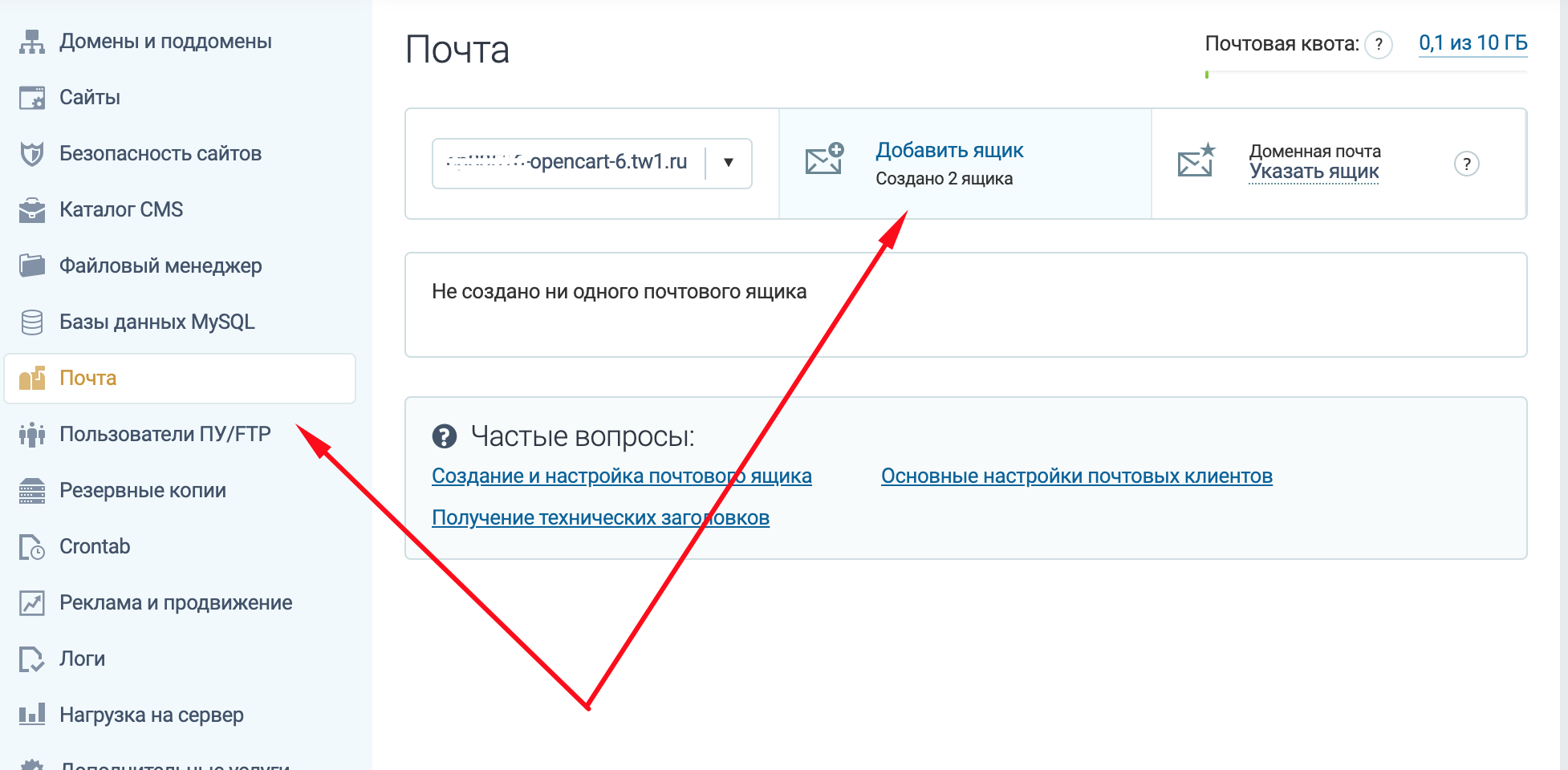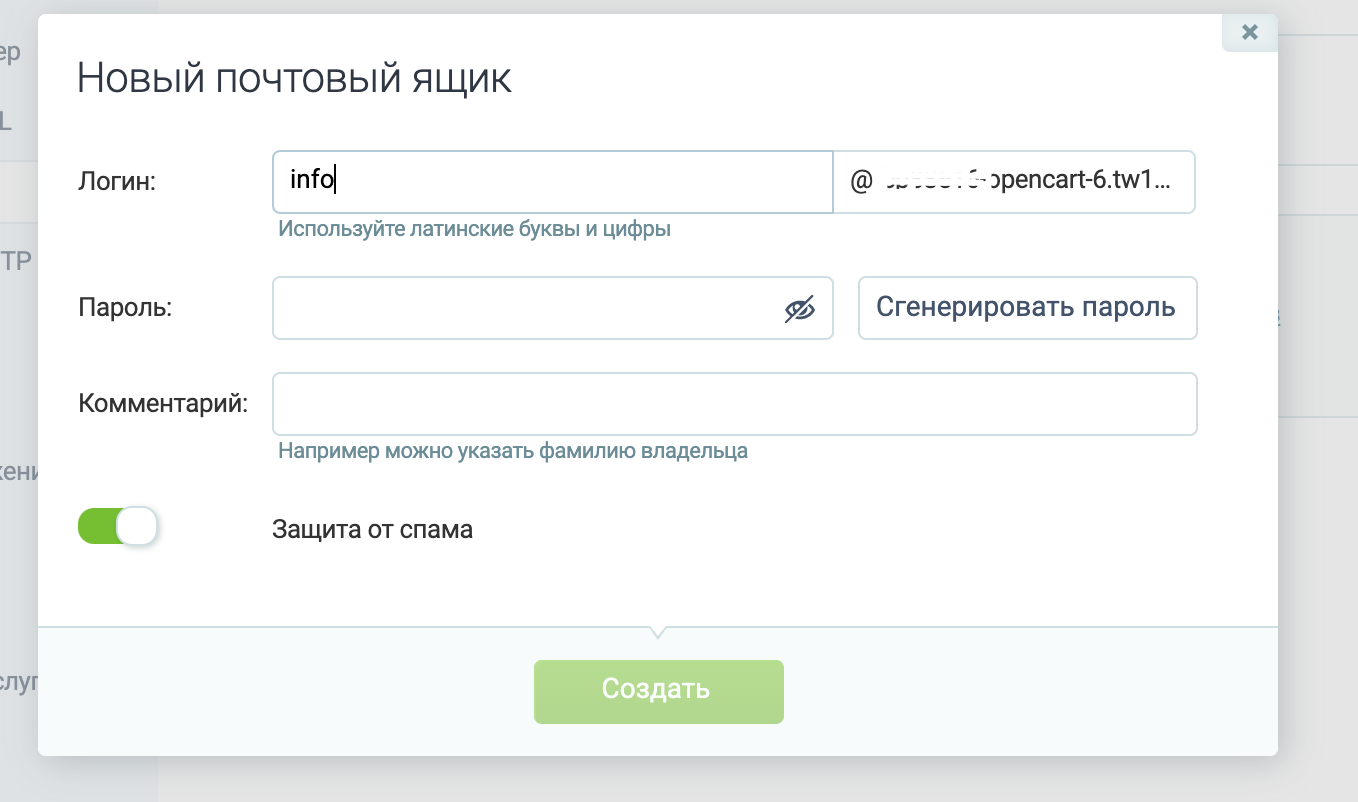Если вы подпишитесь на услугу по ссылке на этой странице, Reeves and Sons Limited может получить комиссию. Смотрите наши заявление об этике.
- Платите за учетную запись хостинга в Bluehost, затем получите несколько бесплатных электронных адресов электронной почты для вас и ваших сотрудников.
- Используйте Zoho, чтобы получить бесплатную учетную запись электронной почты. Это работает, только если у вас есть домен с которыми вы можете воспользоваться.
Да, вам технически приходится платить за какой-то домен или хостинг, но это самые дешевые варианты, и вам все равно требуется получить домен для деловой почты.
Поэтому давайте рассмотрим первый вариант:
Получите бесплатный адрес электронной почты для бизнеса с хостингом Bluehost
Если вы заинтересованы только в покупке домена и использовании его для своих электронных писем, мы рекомендуем перейти к методу Zoho. Bluehost — это комплексное решение для хостинга, веб-сайта и электронной почты, поэтому компаниям также хотелось бы создать сайт под выбранным доменом.
Хорошо, это не совсем бесплатно, но это, как правило, лучший вариант, поскольку вы платите за веб-сайт и хостинг и бесплатно получаете учетные записи электронной почты. Таким образом, у вас есть вся ваша онлайн-платформа для бизнеса и готова к работе.
Хорошей новостью является то, что хостинг Bluehost стоит всего 2.95 доллара в месяц. Это один из самых доступных вариантов, а поддержка и uptime отлично подходит для малого и среднего бизнеса.
Наконец, вы получаете бесплатную установку одним щелчком мыши для WordPress. Это означает, что все, что вам нужно сделать, это найти тему WordPress для запуска своего интернет-магазина или бизнес-страницы, а затем быстро установить WordPress и тему через Bluehost. После этого у вас будет полный веб-сайт вместе с профессиональными адресами электронной почты.
Как вы это настроите?
Шаг 1: получить учетную запись с помощью Bluehost и выбрать домен
Перейти к Bluehost.com чтобы начать процесс. Нажмите кнопку «Начать сейчас», чтобы продолжить.
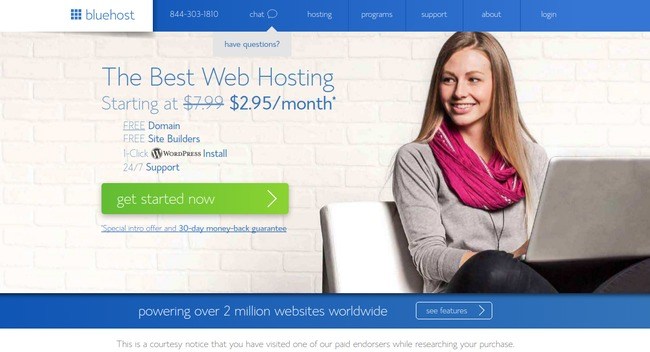
Выберите один из трех планов хостинга. Мы рекомендуем начинать с базового плана, так как он дает вам пять бесплатных учетных записей электронной почты с самого начала. Кроме того, вы получаете достаточное пространство для веб-сайта и пропускную способность для большинства сайтов для малого бизнеса. О да, и это намного дешевле.
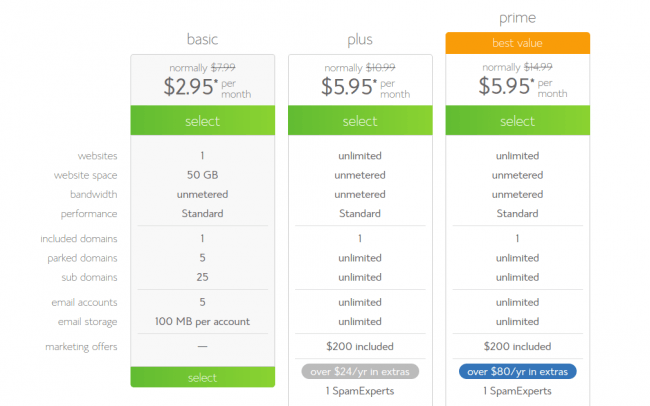
После того, как вы выберете план, вы пройдете процесс покупки учетной записи хостинга, поэтому вам нужно будет ввести некоторые личные данные.formation и номер вашей кредитной карты. Еще раз, имейте в виду, что вы платите за хостинг и веб-сайт, а не за адреса электронной почты.
Шаг 2: настройка нового адреса электронной почты
По завершении регистрации Bluehost откройте свою Bluehost CPanel, чтобы просмотреть все настройки и параметры. Прокрутите вниз до области, называемой электронной почтой. Нажмите кнопку «Диспетчер электронной почты».
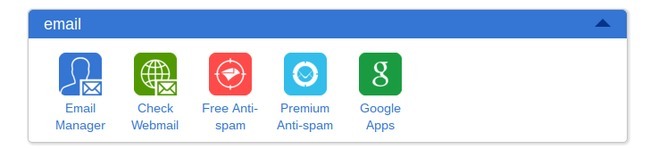
Это дает вам список всех электронных писем, которые в настоящее время связаны с учетной записью. Поскольку это новая учетная запись Bluehost, у вас, вероятно, нет никаких электронных писем. Поэтому нажмите кнопку «Создать учетную запись электронной почты».

Здесь вы решаете, как вы хотите называть свой адрес электронной почты. Например, я сделал [электронная почта защищена] адрес электронной почты для этого руководства. После этого создайте электронную почту для входа в учетную запись электронной почты. Я настоятельно рекомендую, чтобы Bluehost предлагал пароль, так как он будет намного надежнее, чем то, что вы придумаете сами.
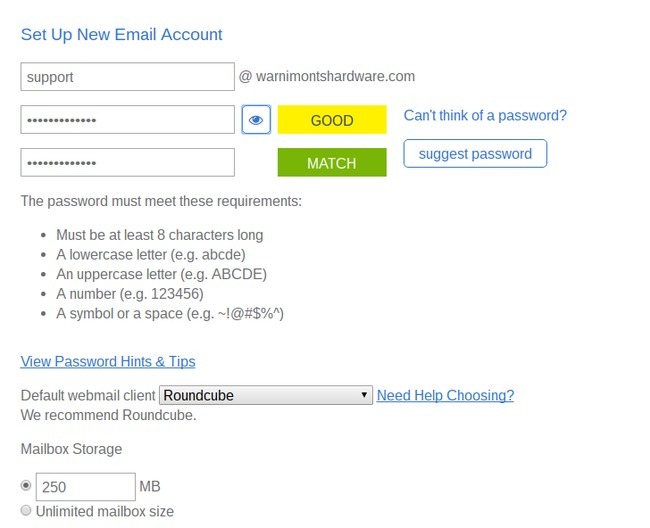
У них есть подсказки и подсказки для пароля, которые вы можете просмотреть, а также выпадающее меню по умолчанию для веб-клиента. Хотя вы можете настроить почтовый клиент, такой как Gmail или Outlook позже, именно там будут отправляться ваши электронные письма. Также приятно иметь доступ к этому почтовому ящику, если что-то пойдет не так с вашим обычным почтовым клиентом.
На самом деле не имеет значения, какой почтовый клиент по умолчанию выбран, поэтому я собираюсь с Roundcube.
По какой-то причине Bluehost имеет хранилище почтовых ящиков по умолчанию 250MB. Все зависит от того, сколько писем вы получите, но вы должны просто пойти дальше и изменить это на неограниченный. Таким образом, вам не придется беспокоиться о получении сообщений об ошибках, если вы преодолеете предел.
После этого нажмите кнопку «Создать», чтобы создать новый адрес электронной почты. Поздравляем, у вас теперь есть новый адрес, который вы можете настроить с помощью других почтовых клиентов!
Бонус: пересылка по электронной почте
Иногда вам нужно создать учетную запись электронной почты, чтобы отправить ее другому. Например, многим деловым людям нравится использовать свои личные учетные записи электронной почты для консолидации деловых и личных писем. Но это не выглядит великолепно на визитной карточке. Поэтому они создадут более профессиональный адрес электронной почты и отправят его на личный.
Другая причина, по которой компании делают это, заключается в том, что им нужно иметь адрес электронной почты поддержки или продаж, который отправляется одному и тому же человеку. В любом случае для получения адреса электронной почты, перенаправленного другому, требуется всего несколько минут.
Придерживайтесь в той же учетной записи электронной почты в Bluehost и нажмите на вкладку «Пересылка» слева. Это покажет список любых текущих форвардов, которые, вероятно, сейчас пустые. Нажмите кнопку «Добавить отправителя электронной почты».
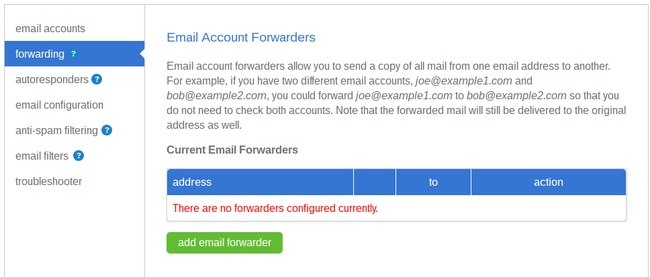
Это похоже на создание обычного адреса электронной почты. Итак, вы наберете адрес электронной почты, который хотите переслать. Затем появится поле «Переслать в этот адрес». Здесь вы наберете тот альтернативный адрес электронной почты, на который вы хотите отправить всю свою почту. Таким образом, вы можете нажать на свой личный адрес электронной почты для быстрого доступа ко всем вашим почтовым ящикам из одного электронного письма.
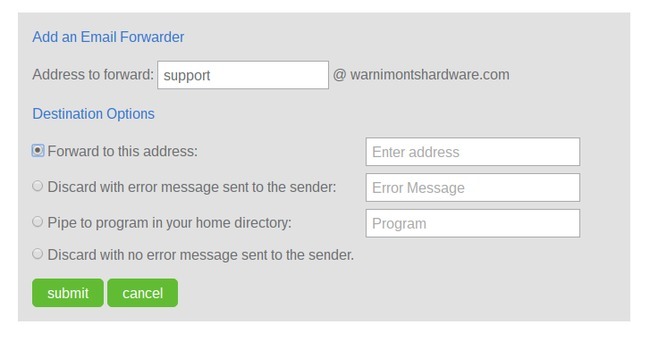
У вас также есть возможность отменить электронное письмо с сообщением об ошибке, трубой для программирования в вашем домашнем каталоге или отказаться от сообщения об ошибке. Ни один из них не рекомендуется для среднего бизнеса, поэтому я просто оставлю их в покое.
Бонус 2: Автоответчик
Еще одна отличная настройка в Bluehost позволяет вам делать автоответчик, если вы отправляетесь в отпуск, или если вы хотите, чтобы ваши клиенты получали какую-то переписку сразу после обращения в вашу службу поддержки.
Чтобы настроить это, перейдите на вкладку Автоответчик в разделе электронной почты Bluehost. Выберите кнопку «Добавить автоответчик» в нижней части экрана.
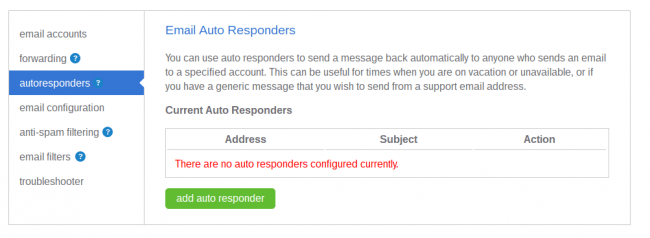
Введите адрес электронной почты, для которого вы хотите создать автоответчик, а затем укажите имя человека или организации, в которой вы хотели бы, чтобы ответчик сказал, что письмо отправляется. Вы также можете добавить строку темы. Основной областью, которую вы хотите настроить, является область HTML и Body.
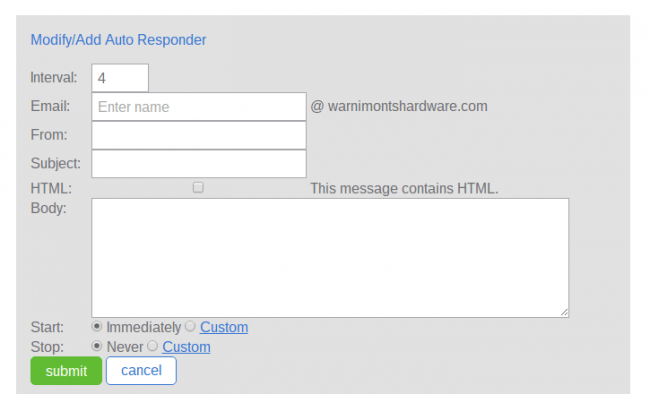
Настройка бесплатного электронного адреса электронной почты с Zoho
Если у вас уже есть бизнес-сайт, вы можете придерживаться определенного плана, который разрешает только несколько адресов электронной почты. В этом случае нет причин для обновления только для дополнительных учетных записей электронной почты. Все, что вам нужно сделать, это пойти в Зохо. Это один из возможных способов получения действительно бесплатных учетных записей электронной почты, поскольку они не взимают с вас ничего за услуги.
Что вы получаете с Зохо? До 25 бесплатных бизнес-счетов, все с размером до 5GB данных. Вы также получаете доступ ко всем офисным приложениям Zoho. Я бы сказал, что большинство малых и средних предприятий были бы в восторге от этого.
Шаг 1: перейдите к Zoho и зарегистрируйтесь
Перейдите в Zoho.com, Выберите вариант «Электронная почта» и пользователи 25 и 5GB для каждого пользователя. Нажмите «Продолжить».
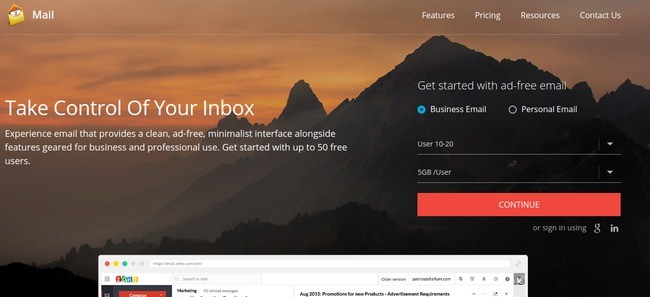
Выберите бесплатный план.
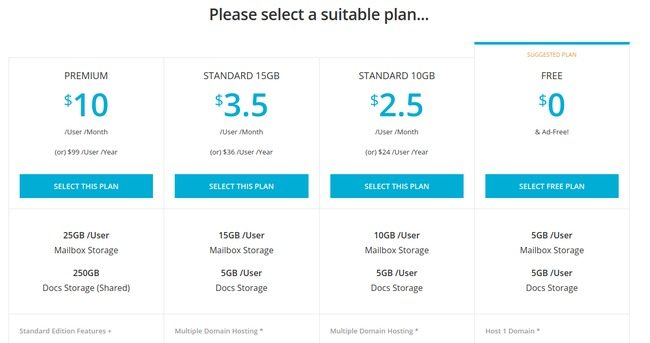
Выберите, что вы хотите зарегистрировать домен, который у вас уже есть. У вас также есть возможность купить домен через Zoho. Введите этот домен и все ваши личные данные вformatион. Нажмите кнопку «Зарегистрироваться».

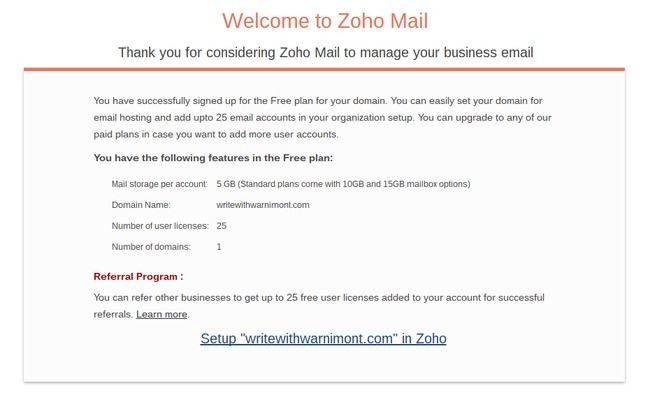
Шаг 5: убедитесь, что вы владеете доменом
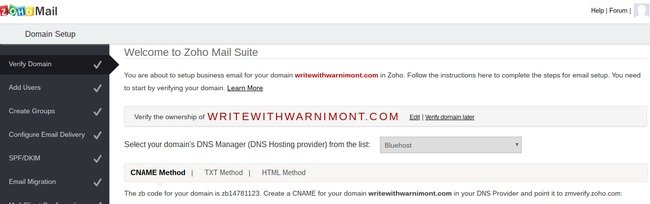
Zoho хочет убедиться, что у вас есть домен, на который вы претендуете на адреса электронной почты. Процесс проверки зависит от вашей учетной записи хостинга, но они в значительной степени проходят через все, если вы выберете свой хост из раскрывающегося меню.
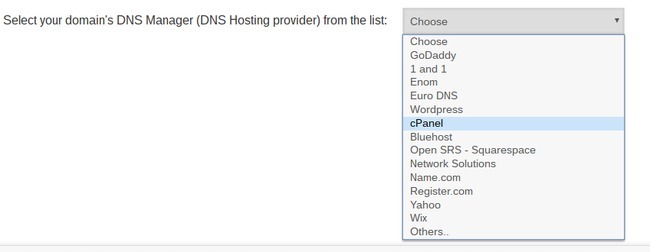
В этом примере мы будем использовать Bluehost, но не стесняйтесь, чтобы шаг за шагом выбрать один из других хостов на панели управления Zoho.
Для Bluehost вам понадобятся CNAME и Destination, перечисленные в Zoho.
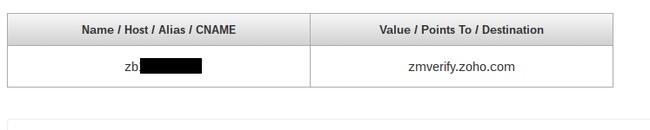
Откройте свои учетные записи доменов Bluehost и перейдите на вкладку «Администратор домена». Найдите флажок в доменах для просмотра настроек DNS для данного домена.
Вы увидите заголовок «Добавить DNS-запись», где вы должны пробивать CNAME с панели инструментов Zoho. Затем перейдите в поле Points To, чтобы заполнить его с помощью zmverify.zoho.com.
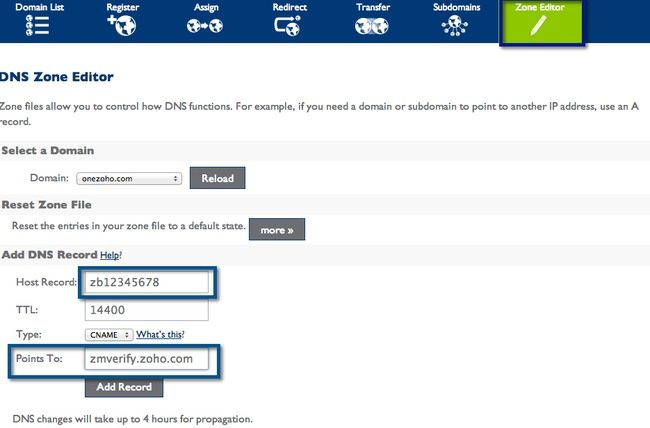
Поле TTL, скорее всего, заполнится само по себе, но вы должны попытаться сделать его минимально возможным для быстрого процесса проверки.
Выберите параметр CNAME в поле «Тип», затем нажмите кнопку «Добавить запись».

Если вы хотите увидеть новую запись, она указана в разделе CNAME (Alias).
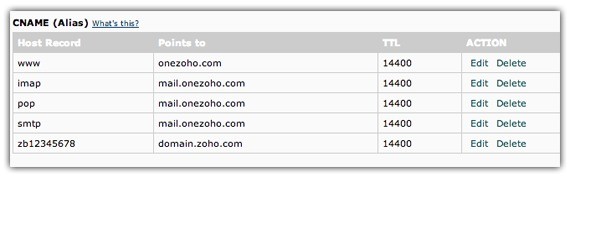
Шаг 6. Подождите… Затем добавьте пользователей
Обычно вам нужно подождать несколько часов, чтобы все наладилось. Иногда это намного быстрее, чем это, но мы бы рекомендовали просто закрыть Bluehost и вернуться через несколько часов.
После этого перейдите в панель управления Zoho Mail Control Panel. Найдите кнопку «Проверить» и нажмите на нее. Если процесс завершен, он должен сказать вам, что вы успешно проверили и связались с вашим хостом. Таким образом, теперь у вас есть доступ к кучу бесплатных учетных записей электронной почты.
Следующий шаг добавления новых пользователей полностью зависит от вас. Например, вы можете добавить одну учетную запись электронной почты или до 25. Все зависит от вашей организации и того, сколько людей в вашей компании требуют адреса электронной почты.
Каковы некоторые другие вещи, которые вы можете делать с помощью бесплатных писем Zoho?
Система Zoho довольно интуитивно понятна и эффективна для пользователей в первый раз. Вы увидите список вкладок с левой стороны для управления адресами электронной почты и принятия других решений о том, что делать.
Например, некоторые из вкладок доступны для:
- Добавление пользователей
- Создание групп пользователей (например, если вам нужен быстрый адрес электронной почты, который будет отправлен всем в вашей команде поддержки)
- Настройка доставки электронной почты
- Миграция электронной почты
- Конфигурация почтового клиента (возможно, вы хотите открывать все свои электронные письма в чем-то вроде Gmail или Outlook)
- Мобильный доступ (большинство деловых людей хотели бы получить электронную почту на своих телефонах)
К тебе .
Два лучших способа получить бесплатные учетные записи электронной почты — это пройти через Bluehost и Zoho. Процесс довольно прост, вам не нужно тратить лишние деньги, и это, безусловно, сделает ваш бизнес немного более плавным.
Имейте в виду, что вы все еще должны владеть доменом, поэтому мы рекомендуем рекомендовать подписку на Bluehost для домена и веб-сайта в любом случае. Таким образом, вы можете настроить красивый веб-сайт, получить электронные письма для каждого из ваших сотрудников и отделов и даже рассмотреть другие варианты, такие как безопасность и электронная торговля.
Если у вас есть какие-либо вопросы о получении бесплатного электронного письма, не стесняйтесь оставить строку в комментариях ниже. Нам также нравится слышать ваши отзывы, поэтому, если у вас есть какие-либо другие бесплатные трюки с адресами электронной почты, поделитесь ими с группой!
Источник: ecommerce-platforms.com
Лучшие сервисы для корпоративной почты

Сервис для корпоративной почты – необходимая часть коммуникации в бизнес-процессе. Он помогает организовать деятельность сотрудников и проследить за выполнением рабочих обязанностей. Компании не отсылают письма с общего или личного электронного ящика, а используют корпоративный домен. Специальные сервисы предоставляют готовые варианты корпоративных адресов, помогая в короткие сроки организовать коммуникацию. Процесс настройки таких ящиков крайне прост: благодаря встроенным алгоритмам многие параметры настраиваются автоматически.

Оптимизируйте маркетинг и увеличивайте продажи вместе с Calltouch
Что такое корпоративная электронная почта
Почему важно правильно выбрать почтовый сервис для компании
- обеспечивает бренду узнаваемость – одного взгляда на письмо хватит, чтобы понять, откуда пришло сообщение и какую компанию оно представляет;
- разделяет рабочие и личные переписки;
- формирует единый стиль коммуникации за счет шаблонов;
- выстраивает систему контактов, внутреннюю статистику;
- снижает вероятность попадания писем в спам из-за частых рассылок;
- контролирует число обработанных сотрудниками писем.
Сколько стоит корпоративная почта
Некоторые сервисы предоставляют базовый функционал бесплатно при подключении домена. Дополнительные возможности можно получить за доплату, минимальная цена которой от 153 ₽. Во многих системах доплачивать нужно за количество пользователей, подключенных к корпоративной почте. В этом случае минимальная доплата составляет 1 $.

Бизнес
Эффективный рабочий процесс по Скраму: как это работает и при чем тут Скрам-мастер
Эффективный рабочий процесс по Скраму: как это работает и при чем тут Скрам-мастер
На что смотреть при выборе сервиса
При выборе почтовой системы нужно обращать внимание на следующие факторы:
- Удобный интерфейс и функционал. Сервис должен иметь приятный дизайн с понятным управлением и делением на разделы. Желательно, чтобы его возможности удовлетворяли потребности пользователя.
- Доступный объем почтового ящика.
- Максимальный размер писем. Этот фактор стоит учитывать компаниям, которые отправляют письма с большим количеством вложений внутри.
- Защищенность почты. Почтовые сервисы организуют систему безопасности по собственным стандартам. Важно, чтобы они позволяли открывать или ограничивать доступ к определенным ресурсам компании по домену.
Лучшие сервисы корпоративной почты
В сети встречается множество платформ для регистрации электронного адреса. Исходя из представленных критериев, мы выделили список лучших платформ для создания корпоративной почты.
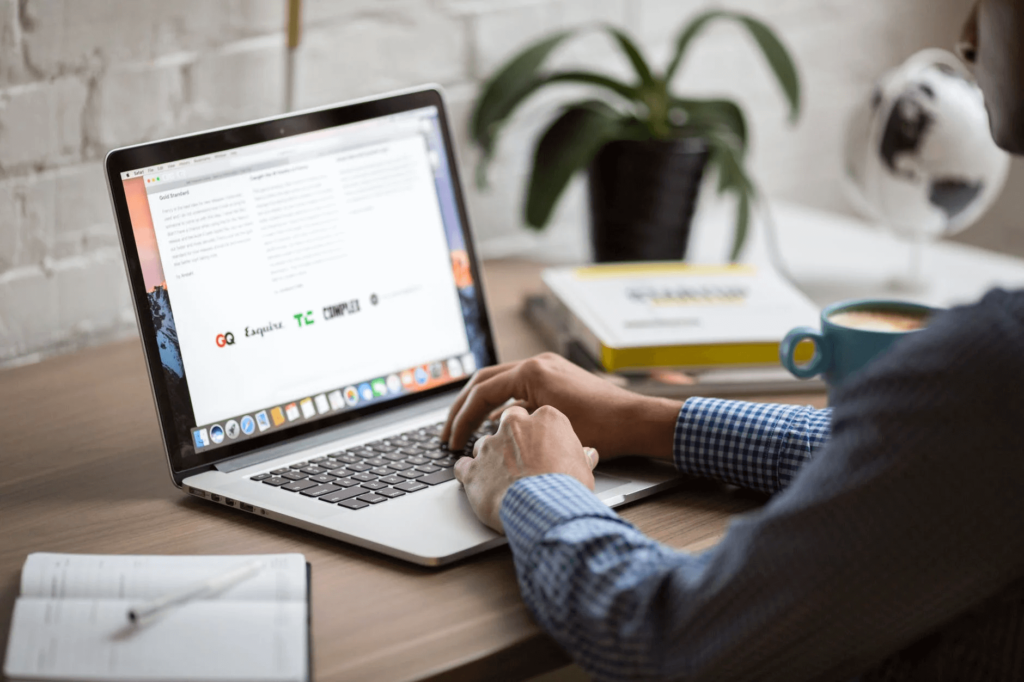
Google Workspace
Google Workspace – это инструмент для ведения бизнеса от компании Google. Раньше сервис назывался G Suite. Обновленная версия пакета приложений подходит любым предприятиям, которые занимаются продажами в разных сферах. Платформа использует корпоративный домен во всех приложениях Google.
Минимальная цена подписки на январь 2021 года составляет 5,40 $ за одного пользователя в месяц. В сервисе можно проводить видеоконференции от 100 участников и использовать хранилище объемом от 30 ГБ. Приобретая более дорогие тарифы, пользователь получает расширенные функции. Google Workspace поддерживает русскоязычный интерфейс.
Яндекс.Почта для бизнеса
Яндекс.Почта – популярный в странах СНГ сервис для корпоративной почты. Этот вариант подходит тем собственникам бизнеса, кто не хочет долго настраивать почтовый ящик. Работа на платформе не требует особых технических познаний, поэтому создание почты занимает несколько минут. Интерфейс Яндекс.Почты достаточно простой, в нем нет лишних разделов, которые отвлекают внимание и замедляют работу платформы.
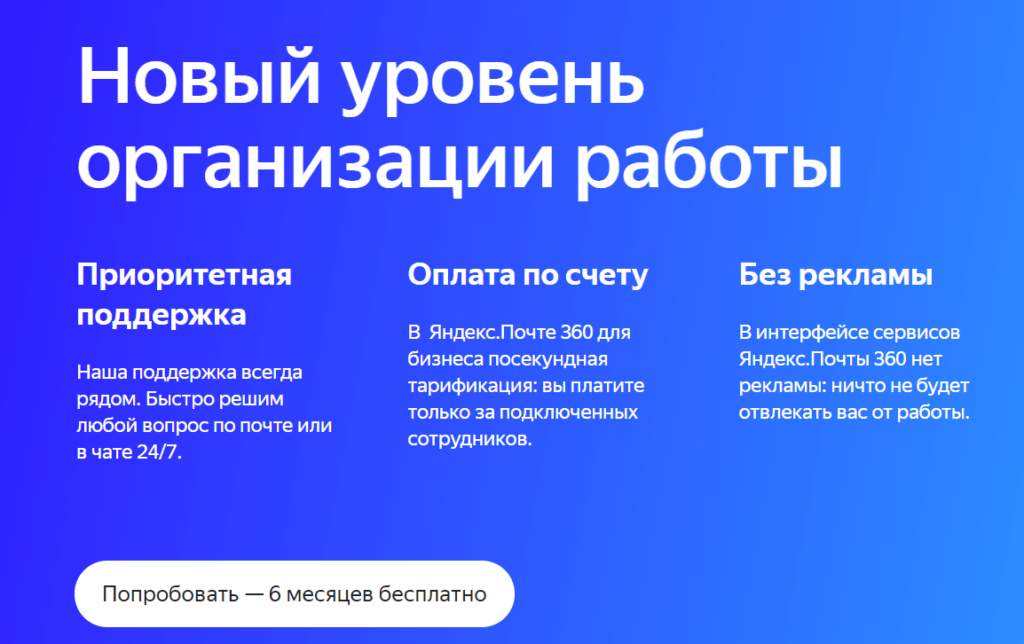
Сервис бесплатный, однако можно оформить подписку, чтобы работать без рекламы и иметь приоритет в очереди техподдержки. Цена на расширенный функционал в январе 2021 года начинается от 153 ₽ за одного пользователя, при этом даже в бесплатной версии предусмотрены функции антивируса и антиспама.
Платформа предоставляет 100 ГБ дополнительного пространства на Яндекс.Диске, доступ к календарю и приложению «Дела» для организации задач и списков дел прямо в почтовом ящике. Также пользователи получают доступ к адресной книге с контактами коллег для более быстрой и эффективной коммуникации.
Mail.ru для бизнеса
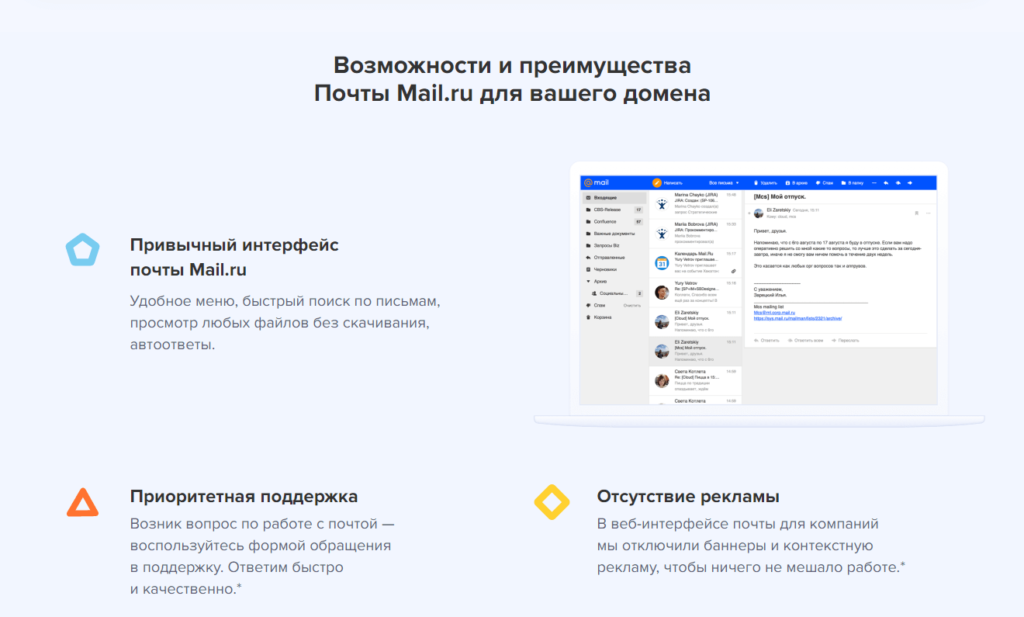
Здесь можно создать корпоративную почту в базовой или расширенной версии. В первом случае функции сервиса бесплатны, но придется просматривать рекламу. Во втором случае подписка дает обширный функционал без рекламных объявлений. Стоимость подобной услуги в январе 2021 года составляет от 3990 ₽ в месяц. В обеих версиях после создания почты все деловые переписки защищаются «Антивирусом Касперского».
Владельцу корпоративной почты доступен безлимитный объем почтового ящика и адресная книга, куда автоматически попадают контакты сотрудников и важная информация – имя, должность, отдел, фотография. Платформа организует коммуникацию даже в компаниях с большим числом отделов и разветвленной сетью филиалов. Все контакты структурируются в адресной книге.
Платная версия дает доступ к дополнительным утилитам: календарю, мессенджеру для корпоративного общения, облачному хранилищу. Также разработчики гарантируют возврат части средств при появлении технических проблем.
Microsoft Exchange Online
Интерфейс Exchange Online выглядит необычно для пользователей, привыкших к стандартным почтовым ящикам.Эта корпоративная почта включает Outlook, способный организовать работу крупной компаний с большим числом подразделений и сотрудников. Сервис работает по платной подписке, стоимость которой начинается от 250 ₽ в месяц за пользователя. Сотрудникам предоставляется почтовый ящик объемом от 50 ГБ.
Exchange дает совместный доступ для работы над документами, сортирует почту и отмечает наиболее приоритетные входящие сообщения. Кроме того, он синхронизирует сообщения, календари и контакты на всех устройствах и организует удобный центр администрирования. Здесь можно настраивать интерфейс почты под себя, удалять и восстанавливать учетные записи, создавать шаблоны писем.
Zoho Mail
Почтовый хостинг помогает сотрудникам компании организовать совместную работу над проектами. Он сочетает в себе функции календаря, заметок, списка контактов. Zoho Mail подойдет как малому бизнесу, так и крупным компаниям. Бесплатный план использования рассчитан на команду из пяти пользователей. Далее нужно доплачивать от 1 $ ежемесячно за каждого нового участника.
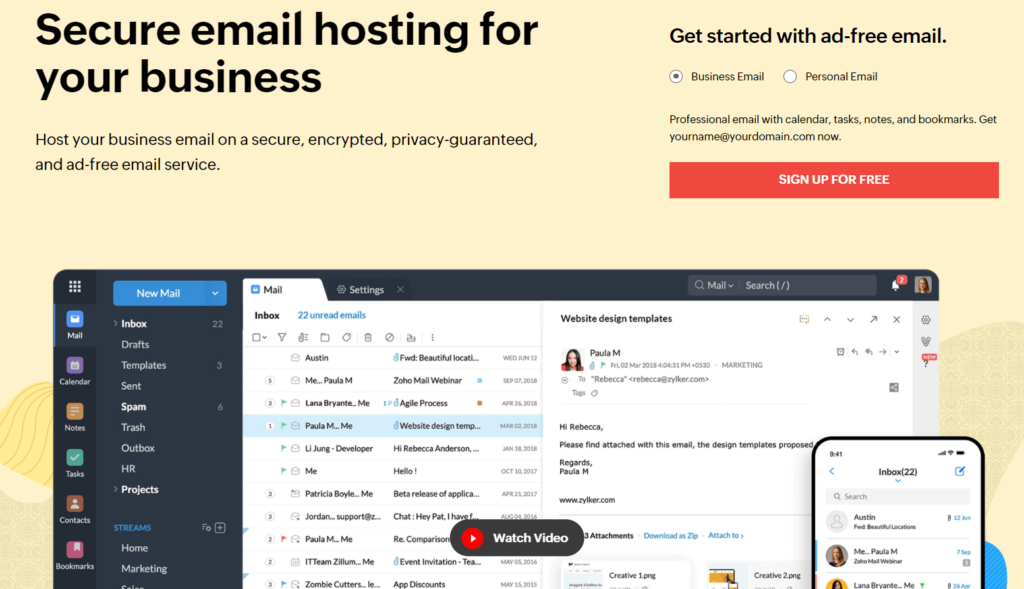
Доступный объем почтового ящика начинается от 5 ГБ. Интерфейс включает в себя календарь, диспетчер задач, контакты, заметки. Администратор может управлять почтовыми ящиками, ограничивая или расширяя доступ определенным сотрудникам.
ProtonMail
ProtonMail считается одним из самых доступных и одновременно защищенных вариантов организации корпоративной переписки. Серверы владельца располагаются в Швейцарии, а сама компания Proton Technologies AG трепетно заботится о конфиденциальности данных пользователей. Сервис подходит для всех, кому важно сохранить тайну переписки и скрыть входящие и отправленные письма от возможного взлома. Корреспонденция шифруется еще до отправки на почтовый сервер, а нетипичный способ внутреннего шифрования скрывает содержимое писем от посторонних глаз.
ProtonMail предоставляет 5 ГБ почтового хранилища, но при необходимости можно доплатить и увеличить его объем. Есть базовая учетная запись с ограниченными функциями, а также ее более функциональный вариант по подписке. Минимальная стоимость последней начинается от 4 € за пользователя (актуально на январь 2021 года). Почтовая служба работает через браузер или официальное приложение, поддерживает русскоязычный интерфейс. В России она заблокирована, доступ возможен только через VPN.

Как создать корпоративную почту
Когда сервис, который отвечает пользовательским потребностям и имеет нужный функционал, выбран, почту нужно зарегистрировать и настроить. Для этого проходят несколько основных этапов.
Подтверждение домена
В первую очередь нужно подтвердить, что указанный домен действительно принадлежит компании. Сделать это можно несколькими способами.
Подтверждение домена через DNS-проверку:

Подтверждение домена через HTML-файл:
- Создаем HTML-файл сайта и переходим в раздел «Менеджер файлов».
- Открываем папку сайта.
- Нажимаем «Закачать» и выбираем соответствующий HTML-файл.
- Далее подтверждаем изменения в почтовом ящике.
Подтверждение домена через метатег:
- Копируем значение строки из кода сайта.
- Открываем панель управления хостинга и переходим в документ index.html.
- Перед тегом вставляем скопированный текст.
- Далее подтверждаем изменения в почтовом ящике.
Подтверждение домена через перенос DNS:
- Копируем значения первичного и вторичного DNS-сервера.
- Переходим в раздел «Мои домены», отмечаем нужный сервер и нажимаем «Изменить DNS».
- В появившемся окошке вставляем скопированные данные в поля NS1 и NS2.
- Подтверждаем изменения.
Добавление MX-записи
MX-записи обозначают серверы, предназначенные для обработки почты. При их указании нужно убедиться в отсутствии ранее сделанных записей, иначе возникнет ошибка. Чтобы добавить MX-запись:
Добавление SPF-записи
SPF координирует серверы, у которых есть доступ к отправке корреспонденции с использованием доменного имени компании. Эта мера помогает предотвратить попадание писем в спам, что часто случается с личными почтовыми ящиками, злоупотребляющими рассылками . Чтобы добавить SPF-запись:
- Открываем DNS-панель.
- В текстовом документе v=spf1 ищем строку со значением all и добавляем перед ней текст: spf.домен_почтового_ящика.
- Сохраняем изменения.

Бизнес
SaaS: что это такое, преимущества модели для бизнеса, принцип работы и примеры
SaaS: что это такое, преимущества модели для бизнеса, принцип работы и примеры
Добавление DKIM-подписи
DKIM сообщает серверам, на которых зарегистрированы почтовые ящики адресатов, что входящее сообщение отправлено от имени реального человека. Этот способ помогает письмам достичь целевой аудитории и не попасть в спам. Чтобы добавить DKIM-подпись:
- Копируем текст из поля «Данные».
- Создаем запись в DNS-панели. Задаем имя: домен_почтового_ящика._domainkey; тип записи – TXT, а вместо значения вставляем скопированный текст.
- Возвращаемся в почту и жмем «Проверить записи».
Добавление пользователей
В качестве заключительного этапа необходимо создать почтовые ящики сотрудников с доступом к корпоративной почте. Для этого нужно перейти в раздел «Пользователи», нажать «Добавить» и ввести соответствующие данные.
Заключение
Корпоративная почта помогает организовать бизнес-процессы, поддерживает коммуникацию между сотрудниками и клиентами. Для создания фирменного почтового ящика используют специальные сервисы , которые предлагают разные условия использования, возможности и цену. Перед выбором платформы нужно определить цель создания корпоративной почты, чтобы в дальнейшем правильно подключить и настроить необходимые опции.
Эффективный маркетинг с Calltouch
- Анализируйте весь маркетинг и продажи в одном окне
- Удобные дашборды и воронки от показов рекламы до ROI
Источник: www.calltouch.ru
Как создать корпоративную почту

Электронная почта остается основным средством общения для интернет-пользователей, несмотря на появление мессенджеров и соцсетей. Она используется для обмена личными сообщениями, файлами и новостями, туда же приходят рекламные письма, уведомления от сайтов и интернет-магазинов, где оформлялась подписка на рассылку.
Для чего используют корпоративную почту
Практически на каждом сайте, принадлежащем какой-либо организации, указывается «рабочий» email. Корпоративная почта – та же электронка, что в ходу у физических лиц, но предназначенная для общения с клиентами, партнерами и поставщиками. Она обычно содержит наименование домена или название самой компании (зависит от сервиса, где размещается ящик).
Задачи, которые решает корпоративная почта:
- Коммуникация с клиентами. Выделяется отдельный адрес для отдела розничных/оптовых продаж и сервисного обслуживания. Ящик интегрируется с CRM, и каждое обращение создает лид или обновляет информацию в карточке клиента.
- Взаимодействие внутри компании. Позволяет отделить личное общение, настроить более серьезную защиту коммерческой информации. Такой подход упрощает контроль динамики исполнения поставленных задач.
- Внутренний файлообменник. Небольшое количество файлов иногда удобнее отправлять в теле электронного письма, особенно когда они требуют комментариев и сохранения прежней переписки. Сотрудники обходятся без переключения на хранилище данных.
Корпоративная почта заметно ускоряет обработку обращений от клиентов, потому что никто и ничто не отвлекает от чтения именно «рабочих» писем. Такие email редко указываются при регистрации на внешних сервисах, поэтому компания избавлена от бесконечного потока рекламных сообщений и новостных рассылок.
Комьюнити теперь в Телеграм
Подпишитесь и будьте в курсе последних IT-новостей
Преимущества корпоративной почты
Регистрация электронного ящика возможна на бесплатных ресурсах Mail.ru, Gmail или на домене, который используется в качестве адреса сайта. Второй вариант лучше по нескольким причинам: например, становится проще создать привлекательное, запоминающееся название – info, manager, help.
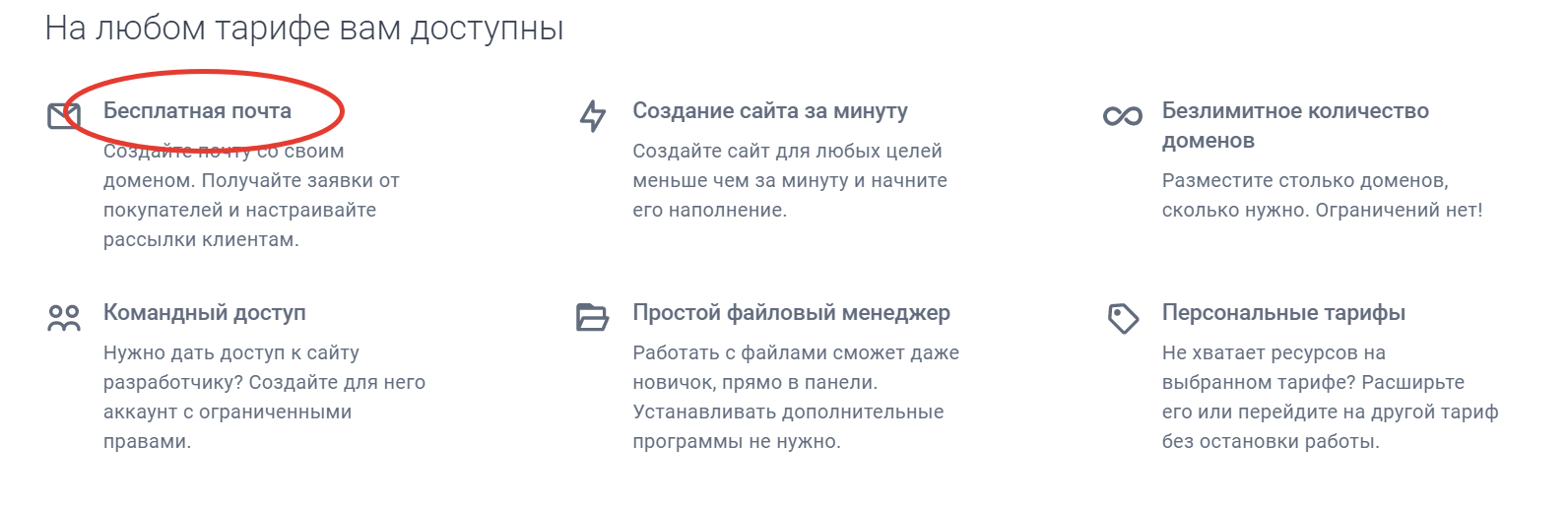
Есть и другие преимущества:
- Повышается запоминаемость бренда. Принадлежность письма конкретной компании видна сразу при получении, его даже открывать не надо для понимания, от кого пришло послание.
- Снижаются риски попадания в спам. Письма с метками SPF и DKIM воспринимаются любой почтовой программой как «потенциально полезные», поэтому их чаще читают, чем те, что отправляются с публичных доменов.
- Растет лояльность целевой аудитории. Рассылки с корпоративного адреса вызывают больше доверия, и вероятность открытия возрастает многократно.
Системному администратору проще настроить безопасность внутреннего сервера, чем внешнего ресурса. Сюда относятся спам-фильтры, попытки передачи файлов, открытие ссылок напрямую из писем. Настройки почты на собственном домене доступны для ручного изменения, тогда как в том же Mail.ru придется мириться с функциями, предоставленными «по умолчанию».

Как сделать корпоративную почту на своем домене
Развертывание собственного почтового сервера относится к сложным и затратным способам создать корпоративную почту. Специалисту приходится настраивать прием почты по протоколам POP3, IMAP4, ее отправку через SMTP, систему безопасности, реагирование на различные ошибки. Проще и быстрее воспользоваться встроенными функциями хостинга. Но и они иногда требуют навыков.
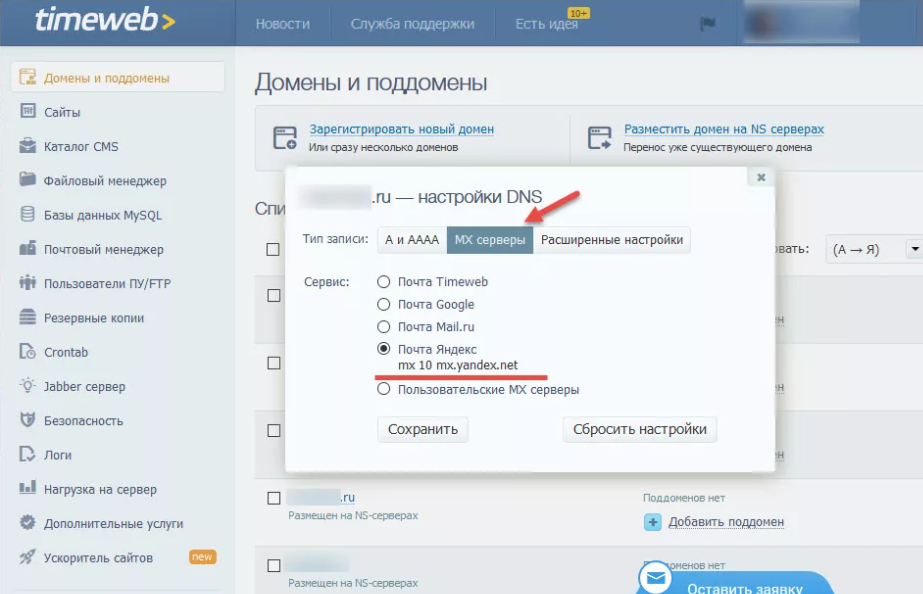
Последовательность регистрации корпоративной почты Яндекс у хостинг-провайдера:
- Внести арендованный домен – в его настройках будет создаваться ящик.
- Добавить в настройки MX-запись – маршрутизация почты через DNS-серверы.
- Указать SPF-запись – защита от фишинговых сообщений и спама.
- Прописать DKIM-подпись – добавляет цифровую подпись к каждому письму.
- Подключить пользователей – создать нужное количество аккаунтов.
Если вы создаете корпоративную почту с привязкой к доменному имени в панели управления виртуального хостинга Timeweb, то все становится проще:
- Заходим в панель управления хостинга и выбираем раздел «Почта».
- Выбираем наш сайт и жмем на вкладку «Добавить ящик».

- Вводим название почты, придумываем пароль и жмем на «Создать».

Готово! Ваша почта с уникальным адресом уже готова к использованию. Timeweb позволяет добавлять безлимитное количество почтовых ящиков и управлять ими прямо из фирменного почтового клиента. Ничего настраивать больше не нужно.
Использование доменного имени для почты не обязывает к публикации сайта, как и его наличие не требует создания корпоративной почты в рамках хостинга. Такой подход оптимален, если страницы массово публикуются под рекламные кампании, а единого домена просто не существует. Или когда старый email слишком известен, чтобы менять его ради неких «правил».
Создание корпоративной почты на облачных сервисах
Если функционала хостинга недостаточно, рекомендуются услуги вроде «почта на домене». Они предоставляются сервисами Яндекс.Почта, Mail.ru и Google. Они отличаются возможностями и особенностями настройки. Так, сервисы Gmail для организаций оплачиваются исходя из количества пользователей, Яндекс же предоставляет выбор бесплатной и платной версии.
Яндекс.Почта
Корпоративная почта на мощностях Яндекса доступна в сервисе «Яндекс 360 для бизнеса». Бесплатный период после регистрации составляет 30 дней. Этого достаточно для ознакомления с рядом функций – отсутствием лимита на количество ящиков, созданием рассылок, синхронизацией с Active Directory, облачным диском от 100 Гб до 3 Тб, видеовстречами по ссылке, корпоративным календарем и чатами.
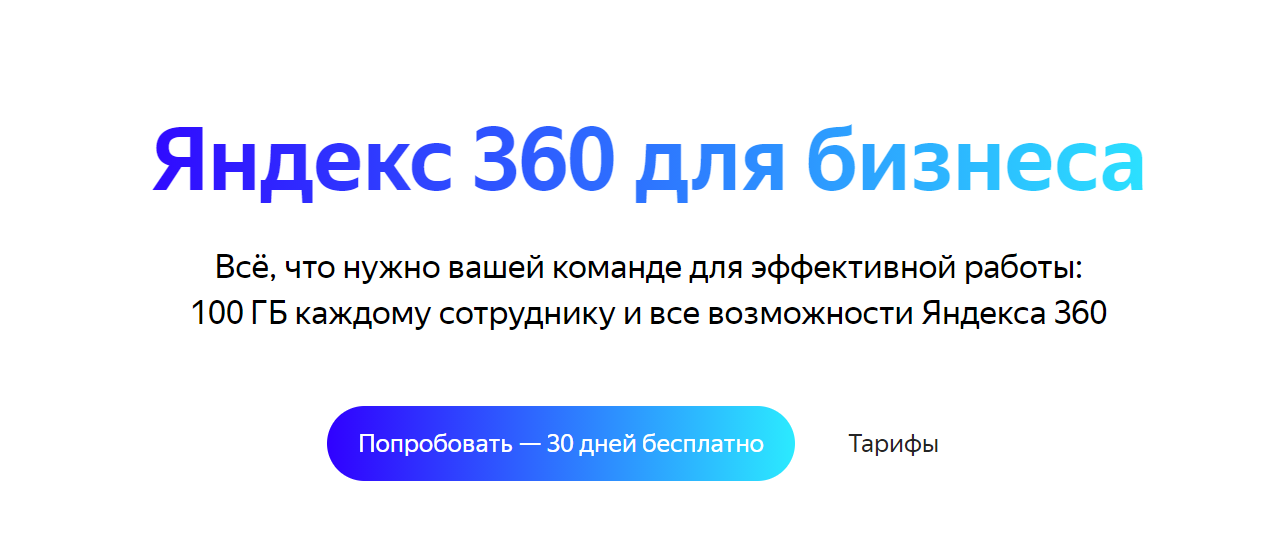
- Зарегистрироваться в сервисе.
- Перейти в раздел «Домены».
- Ввести нужный адрес и выбрать способ подтверждения.
- Скопировать HTML-файл, метатег или DNS-запись на хостинг.
- Нажать кнопку «Запустить проверку».
После подтверждения коннекта остается внести в настройках домена на хостинге MX, SPF-запись и DKIM-подпись по инструкции провайдера. Например, в Timeweb следует перейти в раздел «Домены и поддомены» и там опубликовать TXT-записи с необходимым содержимым (предварительно следует получить его в аккаунте сервиса Яндекс 360).
Gmail
Сервис Google Workspace также предоставляет доступ к облачному хранилищу и неограниченное количество аккаунтов пользователей. Плюс открываются возможности офлайн-работы с письмами, организации видеовстреч и чатов, подключения к другим сервисам Гугл – Документы, Таблицы, Презентации, Сайты, Календарь, Магазин приложений и пр.
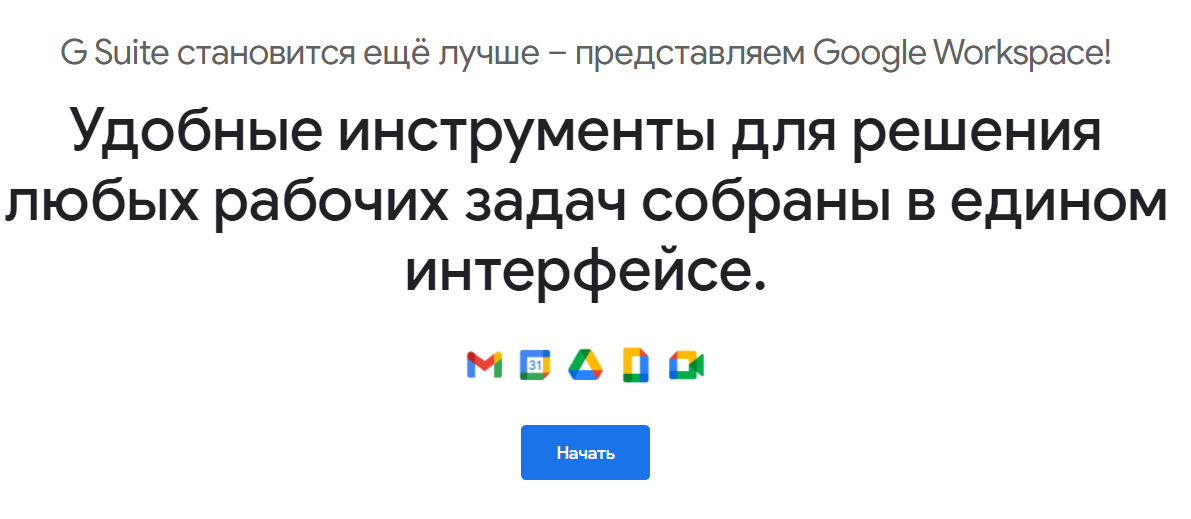
- Зарегистрироваться.
- Внести доменное имя сайта.
- Подтвердить право на него.
- Подключить подпись DKIM, записи MX и SPF.
Есть возможность переноса (импорта) данных с Microsoft Outlook, Office 365, Microsoft Exchange, IBM Notes, Domino. Изменения на хостинге проверяются и подтверждаются в течение двух суток, и это нужно учитывать перед запуском маркетинговых мероприятий.
Mail.ru
Еще одно универсальное решение – пакет услуг «Mail.ru для бизнеса». Вместе с почтовым ящиком здесь предлагается облачное хранилище, сервис рассылок по email, SMS, Viber, мессенджер для внутренних коммуникаций. Также есть конструктор сайтов, сервис опросов, поддержка мобильных устройств.
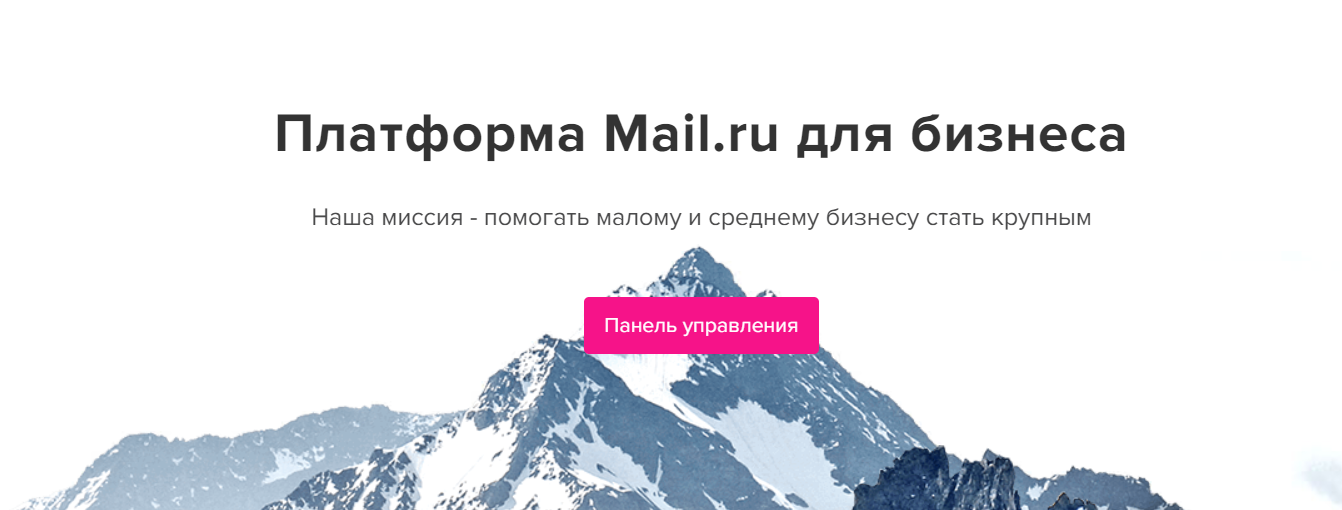
- Зарегистрироваться и указать домен сайта.
- Пройти проверку DNS, HTML-файла или метатега.
- Внести MX-запись, SPF и DKIM-подпись.
Схема настройки практически идентична предыдущим сервисам. Различается инструментарий, от которого зависит эффективность корпоративной почты в рамках развития бизнеса. Чтобы принять решение, рекомендуется самостоятельно изучить и сравнить предлагаемые ресурсы или даже временно подключиться к ним для оценки удобства эксплуатации.
Источник: timeweb.com